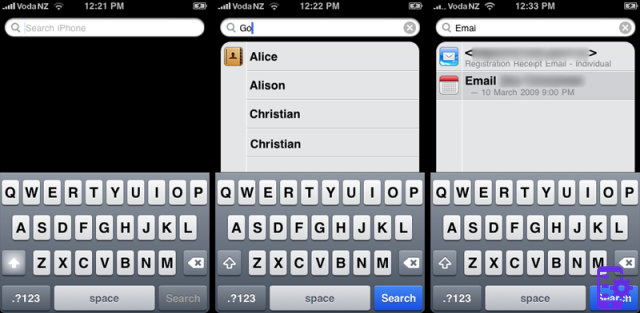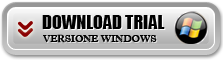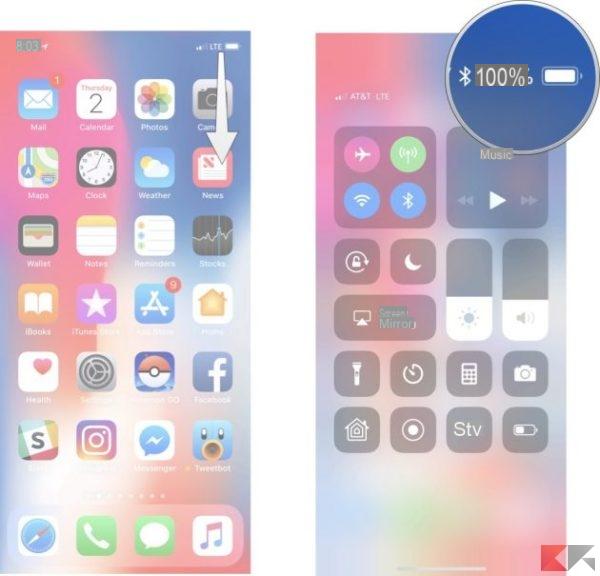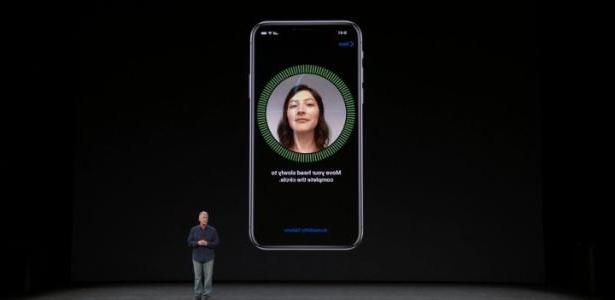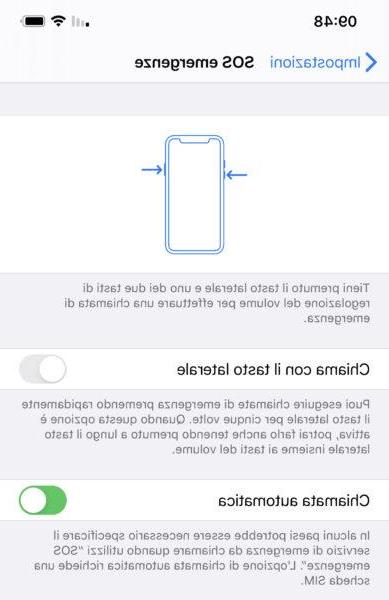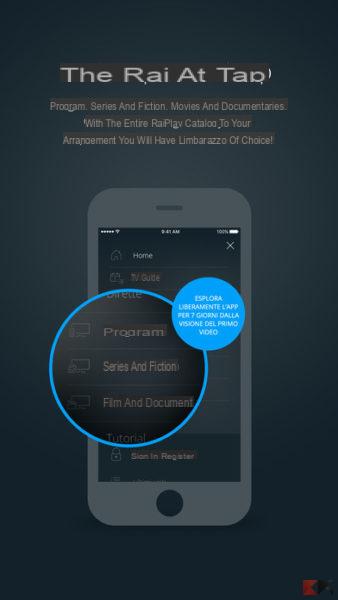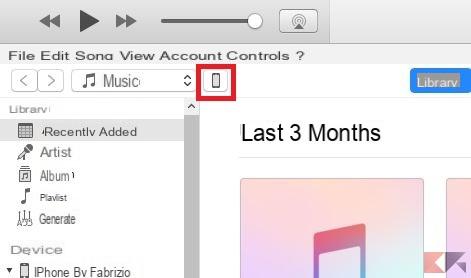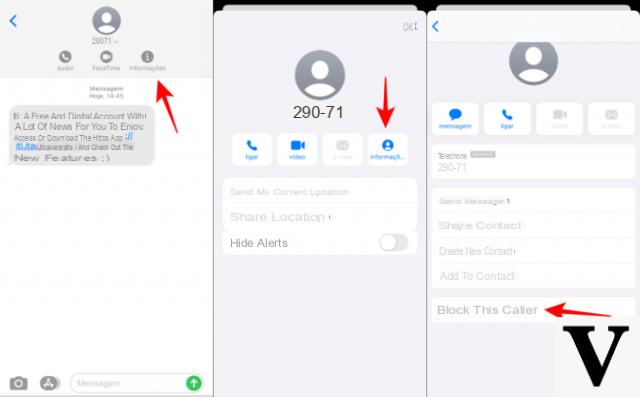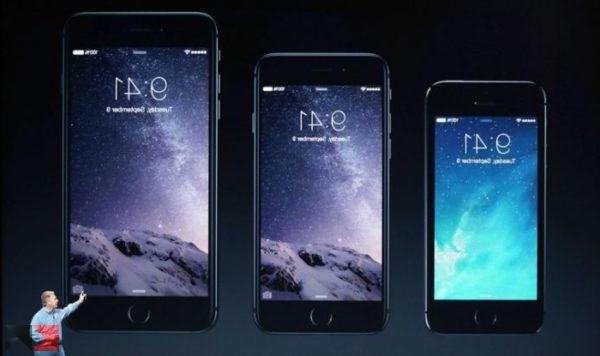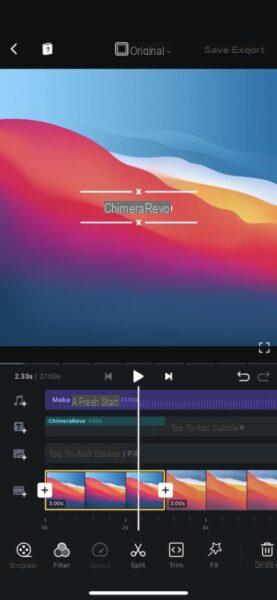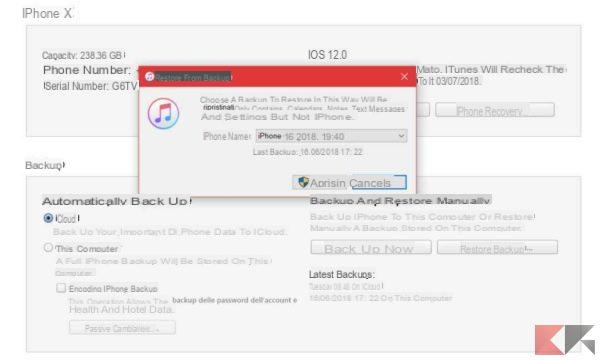La continuidad se compone de cuatro servicios principales que ahora veremos de forma individual y que te permitirán sincronizar iPhone con Mac. Gracias a este servicio de Apple puedes realizar o recibir llamadas telefónicas directamente desde tu propio Mac tal vez cuando trabaje o, si ha comenzado a escribir un correo electrónico en el iPhone, lo encontrará en borrador en la Mac pero también en el iPad. En definitiva, con Continuity tendrás la “continuidad” y la posibilidad de retomar tu trabajo en cualquier dispositivo Apple, precisamente desde el punto donde lo dejaste.
índice
- Manos Libres
- Notas compartidas entre iPhone y Mac
- Llamadas desde iPhone en Mac
- Hotspot instantáneo
- Compatibilidad
Manos Libres
Handoff solo funciona cuando los dos dispositivos afectados están muy juntos y tienen:
- el mismo ID de Apple configurado;
- Habilitado para Bluetooth y Wi-Fi;
- Transferencia activa.
Para activar Handoff en Mac tienes que subir Preferencias del sistema> general y luego seleccione Permitir Handoff entre esta Mac y sus dispositivos iCloud.
Su iPhone en cambio tienes que subir ajustes > general > Manos Libres y luego actívelo.
Cómo utilizar Handoff
Con esta función, puede comenzar a trabajar en un dispositivo Apple y cambiar a otro sin perder su trabajo.
- Tienes que abrir la aplicación que te interesa en uno de los dispositivos y empezar a usarla normalmente;
- Si pasa a trabajar en Mac luego haga clic en la aplicación correspondiente en el Dock.
Si está haciendo lo contrario, entonces está trabajando en Mac y quieres pasar iPhone, tienes que:
- Para desbloquear iPhone;
- Abra multitarea y haga clic en el banner que aparecerá a continuación.
Notas compartidas entre iPhone y Mac
El portapapeles compartido funciona cuando los dos dispositivos están muy juntos y tienen:
- el mismo ID de Apple configurado;
- Habilitado para Bluetooth y Wi-Fi;
- Transferencia activa.
Para activar Handoff en Mac tienes que subir Preferencias del sistema> general y luego seleccione Permitir Handoff entre esta Mac y sus dispositivos iCloud.
Su iPhone en cambio tienes que subir ajustes > general > Manos Libres y luego actívelo.
Cómo usar el portapapeles compartido
Con esta función, puede copiar contenido de un dispositivo Apple y pegarlo en otro.
- En uno de los dispositivos tienes que copiar un texto o una imagen;
- El contenido también se agrega al portapapeles del otro dispositivo;
- En el segundo dispositivo, pegue como lo haría normalmente y terminará con el texto o la imagen copiados en el primer dispositivo.
Llamadas desde iPhone en Mac
Pide a Mac funcionan cuando los dos dispositivos están muy juntos y tienen:
- el mismo ID de Apple configurado;
- el mismo ID de Apple para FaceTime;
- Wi-Fi está encendido y están conectados a la misma red.
Para activar esta función en iPhone tienes que ir a ajustes > Telefonos > Llamadas en otros dispositivos, luego activa Permitir llamadas.
En Mac, en cambio, debes abrir la aplicación FaceTime sigue Pref Renze > ajustes y seleccione Llamadas desde iPhone.
Cómo usar Llamadas desde iPhone en Mac
Con esta función puede realizar y recibir llamadas telefónicas en el Mac cuando iPhone está en la misma red Wi-Fi.
Para hacer una llamada telefónica en el Mac simplemente mueva el puntero sobre un número de teléfono en Contactos, haga clic y luego elija Llamar a [número de teléfono] desde el iPhone.
Si ya no quieres recibir llamadas en el tuyo Mac solo desactiva Llamadas desde iPhone en Mac.
Hotspot instantáneo
Instant Hotspot funciona cuando los dos dispositivos están cerca y tienen:
- un plan de tarifas que incluye Personal Hotspot (en iPhone);
- el mismo ID de Apple configurado;
- Compatible con Bluetooth y Wi-Fi.
Cómo utilizar Instant Hotspot
Con esta función puede proporcionar acceso a Internet a su Mac a través de Personal Hotspot sin ingresar la contraseña.
Para conectarse a Personal Hotspot en el Mac simplemente haga clic en el botón  en la barra de menú y elija el nombre del iPhone que le interesa con este símbolo
en la barra de menú y elija el nombre del iPhone que le interesa con este símbolo  .
.
Si se le solicita una contraseña al conectarse, revise los tres puntos anteriores.
Compatibilidad
- Manos Libres: iOS 8 o posterior y OS X Yosemite o posterior.
- Notas compartidas entre iPhone y Mac: iOS 10 o posterior y macOS Sierra o posterior.
- Llamadas desde iPhone en Mac: iOS 8.1 o posterior y OS X Yosemite o posterior.
- Hotspot instantáneo: iOS 8.1 o posterior y OS X Yosemite o posterior.